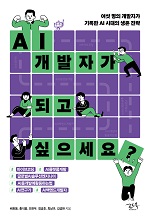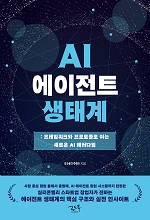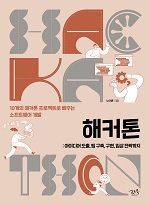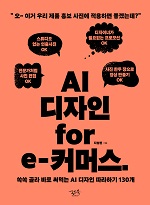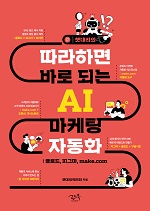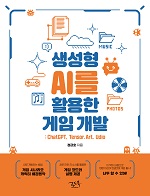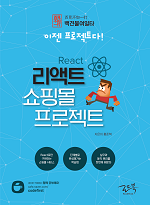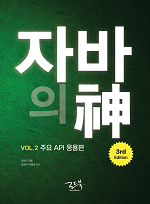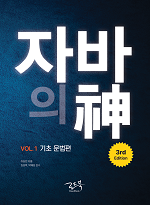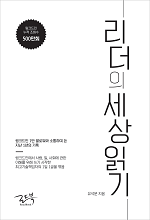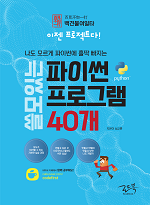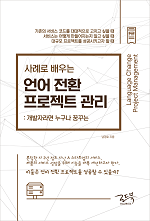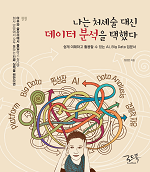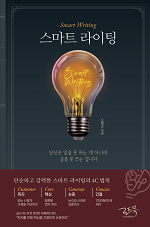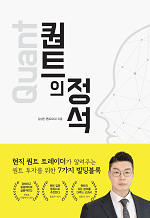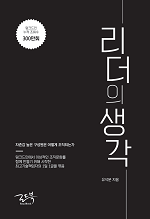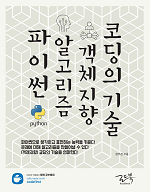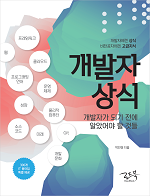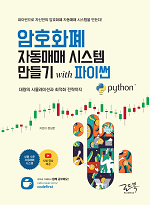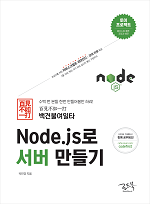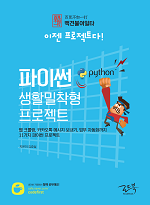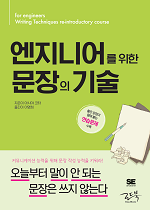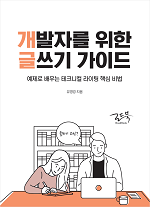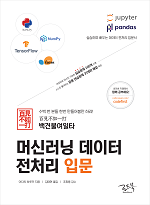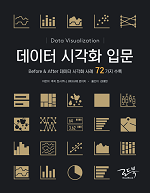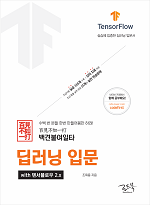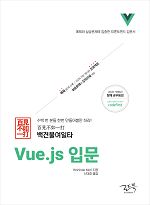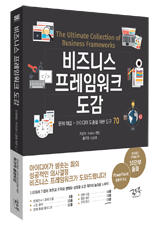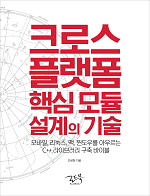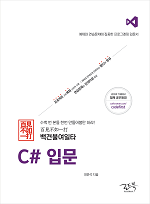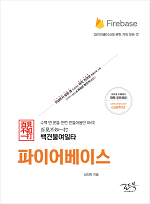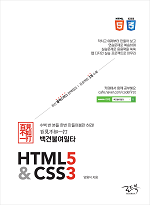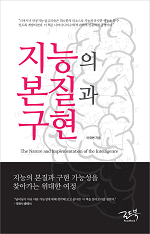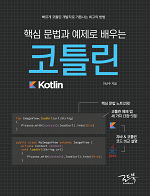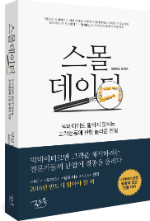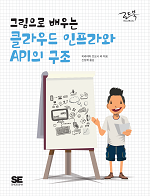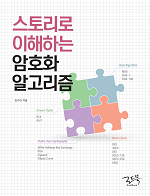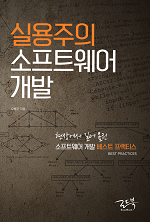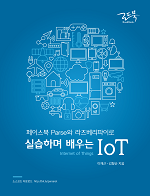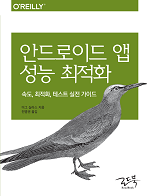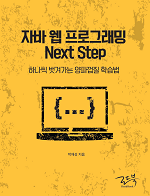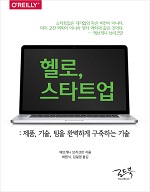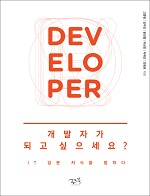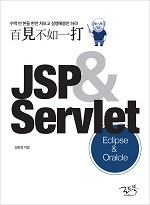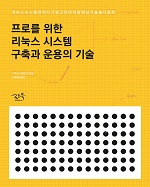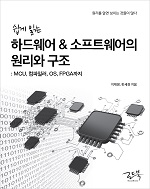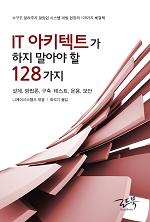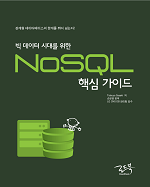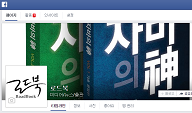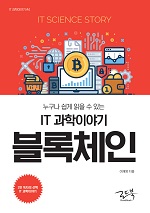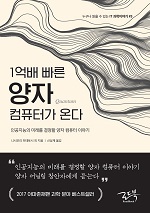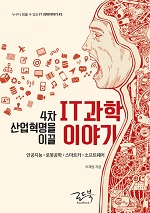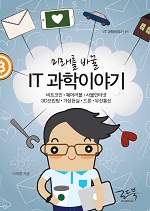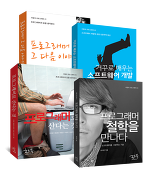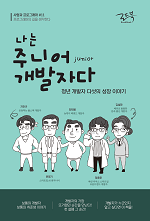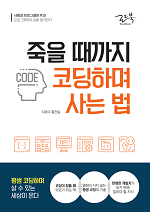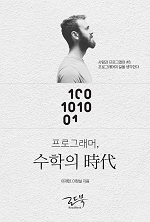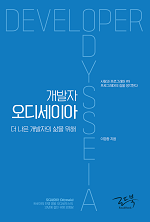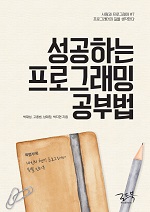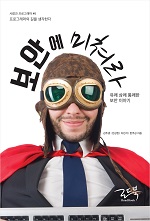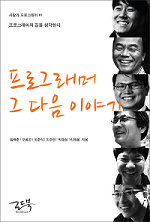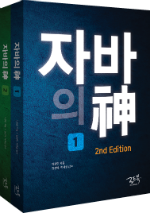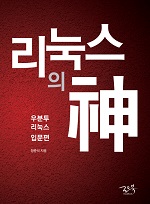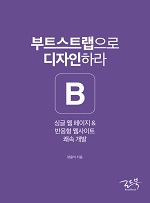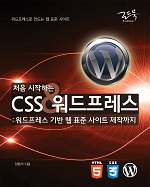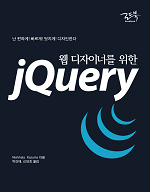IT 포스팅
2011. 11. 15. 02:39
ⓒ 손은영 & 로드북(www.roadbook.co.kr)
(2011년 12월 출간 예정인 <빅데이터 시대를 준비하는 NoSQL 핵심 가이드(가제)>의 실행 환경 구축을 실었습니다)
먼저 CentOS 5.4 설치방법입니다.
하지만 CentOS 5.4는 아래 사이트를 통해 다운받으셔야 합니다.
위 주소에서 본인의 컴퓨터에 따라 i386과 x86_64 중 하나를 선택하여 ‘CentOS-5.4-i386-bin-1of6.iso’와 같은 .iso 파일을 클릭하여 받으시면 됩니다. 6개로 나뉘어져 있는데 기본적인 설치에는 1번 ~ 3번 파일만 받으셔도 됩니다. iso 파일을 다 받으면 CentOS를 설치합니다.
2. CentOS 설치
설치한 VMware Player를 열고 CentOS를 설치하겠습니다. 먼저 VMware Player를 실행합니다.

오른쪽 제일 위의 ‘Create a New Virtual Machine’옆의 그림을 클릭합니다.

여기서 ‘Installer disc image file(iso)’를 선택하고 Browser를 클릭하여 위에서 받은 CentOS 5.4 1번 파일을 찾아서 클릭한 후 Next 버튼을 누릅니다.
(2011년 12월 출간 예정인 <빅데이터 시대를 준비하는 NoSQL 핵심 가이드(가제)>의 실행 환경 구축을 실었습니다)
먼저 CentOS 5.4 설치방법입니다.
1. CentOS 5.4 파일을 다운로드 받습니다.
5.7 버전 이후의 CentOS를 다운받으려면 아래 사이트에 가서 자신에게 가까운 지역을 고르면 됩니다.
하지만 CentOS 5.4는 아래 사이트를 통해 다운받으셔야 합니다.
위 주소에서 본인의 컴퓨터에 따라 i386과 x86_64 중 하나를 선택하여 ‘CentOS-5.4-i386-bin-1of6.iso’와 같은 .iso 파일을 클릭하여 받으시면 됩니다. 6개로 나뉘어져 있는데 기본적인 설치에는 1번 ~ 3번 파일만 받으셔도 됩니다. iso 파일을 다 받으면 CentOS를 설치합니다.
2. CentOS 설치
가상컴퓨터에 CentOS를 설치해 보도록 하겠습니다. VMware Player 4.0 버전을 사용하였습니다. VMware 홈페이지에서 30일 무료버전을 받으실 수 있습니다. 아니면 다음이나 네이버에서도 쉐어웨어를 받으실 수 있습니다. 편한 곳에서 받아서 설치하시면 됩니다.
설치한 VMware Player를 열고 CentOS를 설치하겠습니다. 먼저 VMware Player를 실행합니다.

오른쪽 제일 위의 ‘Create a New Virtual Machine’옆의 그림을 클릭합니다.

여기서 ‘Installer disc image file(iso)’를 선택하고 Browser를 클릭하여 위에서 받은 CentOS 5.4 1번 파일을 찾아서 클릭한 후 Next 버튼을 누릅니다.
Linux 정보를 넣는 화면입니다. 사용하실 Full name과 User name 및 Password를 입력해주시면 됩니다. 여기서 입력한 패스워드가 사용자의 password 및 시스템 root 아이디의 패스워드가 됩니다.
'IT 포스팅' 카테고리의 다른 글
| 왜 IT 아키텍트가 중요한가? (0) | 2012.01.02 |
|---|---|
| 4탄_소프트웨어 버그의 속성, 세균을 닮았다 (0) | 2011.12.07 |
| 3탄_Scrum의 돼지와 닭 이야기 (0) | 2011.08.12 |
| 2탄_전문성의 기준으로 본 전문가 등급 피라미드 (0) | 2011.08.02 |
| CSS에서 중요한 개념인 마진과 패딩 (0) | 2011.07.23 |